Nieuwe snelkoppelingsacties in iOS 16.2 voor Lock Screen Wallpaper, Apple Books en meer
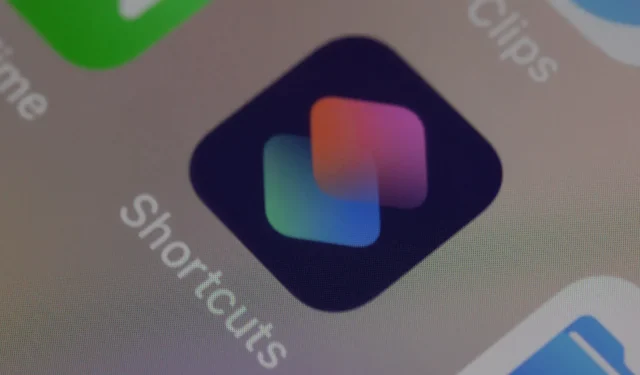
iOS 16 voegt meer dan een dozijn nieuwe scriptacties toe aan de Apple Shortcuts-app voor Apple Books, krijgt en wisselt de achtergrond van het vergrendelscherm en meer.
iOS 16 brengt veel nieuwe snelkoppelingsacties met zich mee.
Apple plaagde nieuwe scripting-acties voor zijn Shortcuts-app op WWDC22 en beloofde ons een aantal nieuwe te geven met iOS 16.2. Nu de update beschikbaar is voor alle gebruikers (ga naar Instellingen → Algemeen → Software-update), hebben we alle nieuwe acties afgerond die iOS 16.2 naar de Shortcuts-app brengt.
Er zijn nieuwe snelkoppelingen beschikbaar in iOS 16 om de nieuwe achtergrond van het vergrendelscherm te gebruiken. Ook is de actie om systeemachtergrond in te stellen op een opgegeven afbeelding hernoemd en bijgewerkt om correct te werken met het nieuwe achtergrondsysteem in iOS 16.2 (dit zou moeten helpen bij het oplossen van onze snelkoppeling die iPhone-achtergronden downloadt van Unsplash).
Nieuwe snelkoppelingen voor behangbeheer
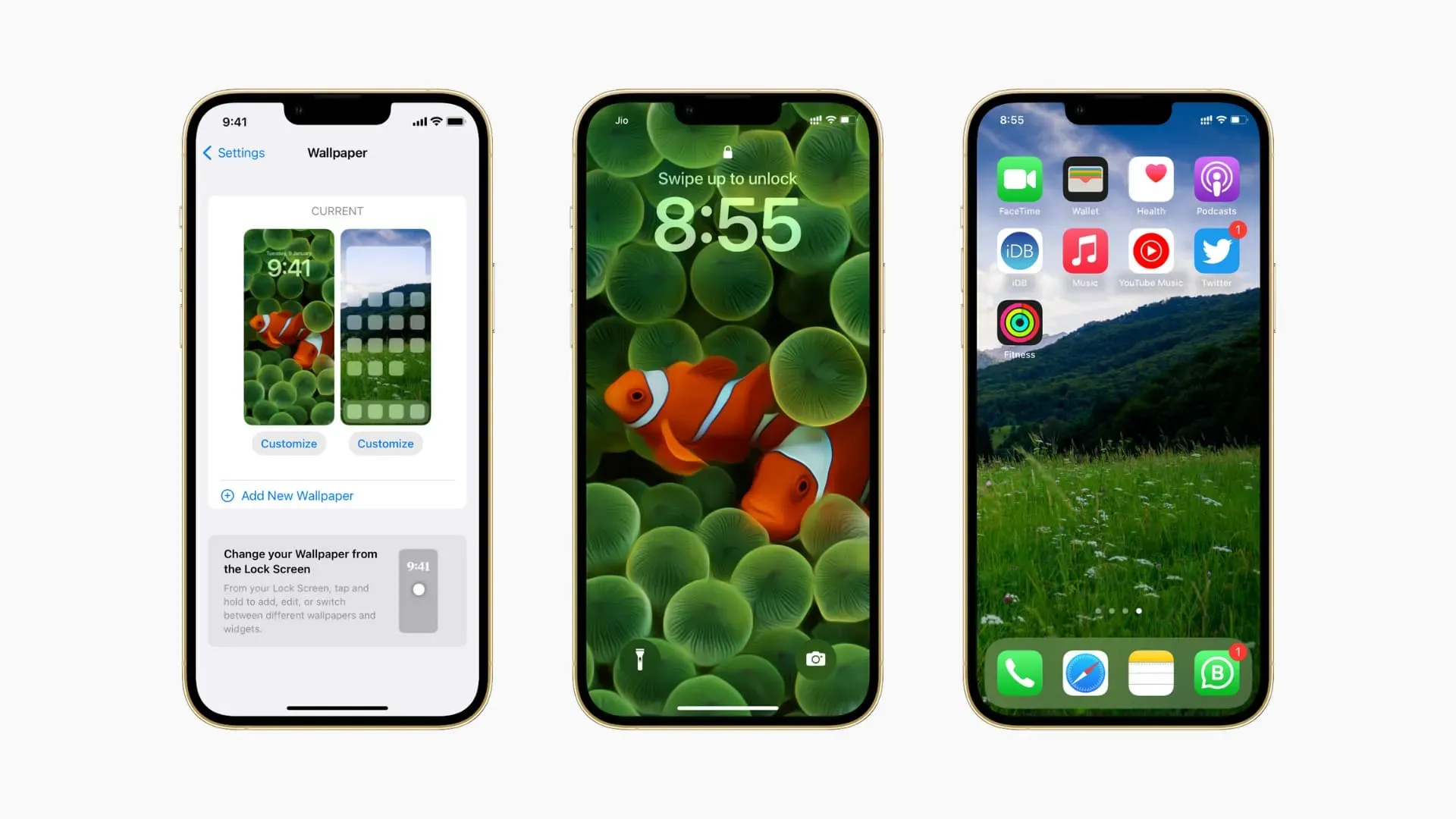
De volgende nieuwe scriptacties zijn beschikbaar voor achtergronden in iOS 16.2:
Achtergrond ophalen Retourneert alle achtergronden die u op alle vergrendelingsschermen hebt ingesteld, zodat andere toepassingen deze als invoer kunnen ontvangen. Deze actie wordt niet ondersteund op iPad, Mac en Apple Watch.
Schakelen tussen achtergronden Met deze actie wordt de huidige achtergrond van het vergrendelscherm en alle bijbehorende focus gewijzigd. Deze actie wordt niet ondersteund op iPad, Mac en Apple Watch.
Bovendien is in iOS 16.2 de actie Achtergrond instellen hernoemd naar Achtergrondfoto instellen. Afgezien van het wijzigen van de naam, is dit dezelfde actie als voorheen. Gebruik het om je iPhone, iPad of Mac-achtergrond in te stellen op een opgegeven afbeelding (niet ondersteund op Apple Watch).
Nieuwe snelkoppelingen voor Apple Books
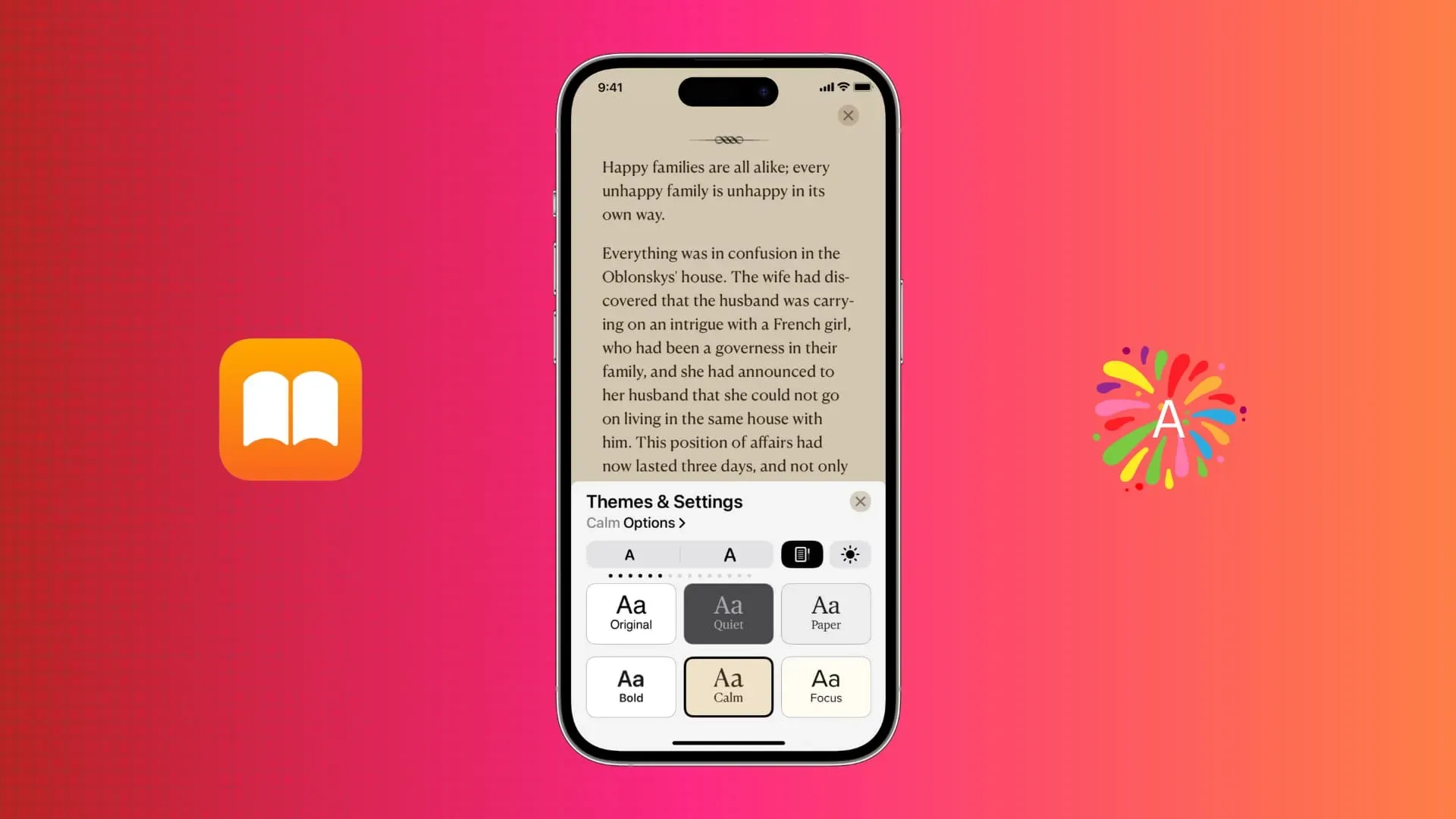
De volgende acties zijn beschikbaar voor Apple Books in de Shortcuts-app in iOS 16.2:
PDF toevoegen aan boeken Gebruik deze actie om een PDF-bestand toe te voegen en te openen dat is doorgegeven als invoer in de toepassing Boeken. Deze actie wordt niet ondersteund op Apple Watch.
Boekuiterlijk wijzigen Deze actie wordt gebruikt om het uiterlijk van een boek programmatisch te wijzigen.
Paginanavigatie wijzigen Deze actie verandert de stijl van paginanavigatie tussen pagina horizontaal omslaan en doorlopend verticaal scrollen.
Weergave wijzigen Open een specifiek tabblad of zijbalk die als invoer is doorgegeven.
Boek openen Open de boektitel die als invoer is opgegeven.
Verzameling openen Gebruik deze actie om een specifieke verzameling boeken te openen.
Open het huidige boek. Deze actie opent de laatst gelezen titel in de Book-app.
Audioboek afspelen Gebruik deze actie om een specifiek audioboek af te spelen.
Huidig audioboek afspelen Speel een audioboek af waarnaar u onlangs hebt geluisterd in de Boeken-app.
Zoeken in boeken Deze actie gebruikt de trefwoorden (auteur en titel) die zijn doorgegeven als invoer om te zoeken naar boeken en audioboeken in zowel uw Apple Books-bibliotheek als de Book Store.
Pagina omdraaien Gebruik deze actie om programmatisch naar de volgende of vorige pagina te gaan.
Geen van de nieuwe Apple Books-activiteiten in iOS 16.2 is achterwaarts compatibel, wat betekent dat ze verschijnen als “Onbekende activiteit” in iOS 16.1 en eerder. De enige uitzondering is de functie PDF toevoegen aan boeken, die correct werkt op iOS 16.1 en eerder.
Apple Books-labels ontbreken nog steeds
In iOS 16.2 ontbreken twee Books-acties die zijn geïntroduceerd in iOS 16-bèta’s:
- Tabblad openen
- Wijzig de tekstgrootte
Andere wijzigingen voor snelkoppelingen in iOS 16.2
Vergeet niet dat je met iOS 16 elke snelkoppeling kunt starten met Spotlight. Om uw privacy te beschermen, voorkomt u dat een bepaalde snelkoppeling in Spotlight verschijnt door op het (…) menu met weglatingstekens te tikken en het vinkje bij “Suggestie in zoeken” uit te schakelen. Bovendien kan Siri nu snelkoppelingen van apps starten zonder de app minstens één keer te hoeven openen.
Om alle snelkoppelingen van apps van derden te zien, opent u de app Snelkoppelingen, gaat u naar het tabblad Snelkoppelingen en bladert u door het nieuwe gedeelte App-snelkoppelingen. U kunt op hetzelfde menu klikken om over te schakelen naar de nieuwe lijstweergave om snel door veel snelkoppelingen te bladeren in plaats van naar tegels in de oude rasterweergave te kijken. Maak voor een nog betere organisatie meerdere mappen in de Shortcuts-app om deze activiteiten vast te leggen op basis van uw eigen criteria.
Geef een reactie